Photoshop绘制漂亮的透明泡泡教程(2)
文章来源于 68ps,感谢作者 Sener 给我们带来经精彩的文章!设计教程/PS教程/鼠绘教程2011-07-18
5、新建一个图层,用钢笔勾出图7所示的选区,按Ctrl + Alt + D 羽化3个像素后填充白色。取消选区后用涂抹工具把边缘涂抹一下,局部用模糊工具稍微模糊处理。然后添加图层蒙版,用黑色画笔把边缘过渡擦出来,效果如
5、新建一个图层,用钢笔勾出图7所示的选区,按Ctrl + Alt + D 羽化3个像素后填充白色。取消选区后用涂抹工具把边缘涂抹一下,局部用模糊工具稍微模糊处理。然后添加图层蒙版,用黑色画笔把边缘过渡擦出来,效果如图8。


6、新建一个图层,用钢笔勾出左边高光部分的选区,羽化2个像素后填充白色。取消选区后添加图层蒙版,用黑色画笔把右边过渡擦出来,如下图。

7、新建一个图层,用钢笔勾出下图所示的选区,羽化15个像素后填充白色。取消选区后添加图层蒙版,用黑色画笔把左边空隙部分擦出来,如下图。

8、新建一个图层,用钢笔勾出图11所示的选区,羽化3个像素后填充白色。取消选区后用涂抹工具把边缘涂抹一下,效果如图12。


9、新建一个图层,用钢笔勾出图13所示的路径。转为选区后填充白色。取消选区后用模糊工具稍微模糊一下,添加图层蒙版,用黑色画笔把两端过渡擦出来,效果如图14。
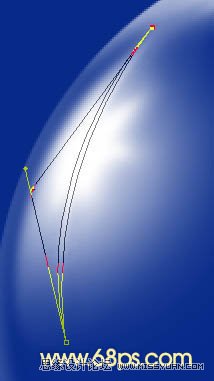

10、新建一个图层,同上的方法再制作其它的小光束,过程如图15,16。


 情非得已
情非得已
推荐文章
-
 Photoshop绘制磨砂风格的插画作品2021-03-16
Photoshop绘制磨砂风格的插画作品2021-03-16
-
 Photoshop结合AI制作扁平化滑轮少女插画2021-03-11
Photoshop结合AI制作扁平化滑轮少女插画2021-03-11
-
 Photoshop结合AI绘制扁平化风格的少女插画2020-03-13
Photoshop结合AI绘制扁平化风格的少女插画2020-03-13
-
 Photoshop结合AI绘制春字主题插画作品2020-03-13
Photoshop结合AI绘制春字主题插画作品2020-03-13
-
 Photoshop绘制时尚大气的手机APP图标2020-03-12
Photoshop绘制时尚大气的手机APP图标2020-03-12
-
 Photoshop绘制立体感十足的手机图标2020-03-12
Photoshop绘制立体感十足的手机图标2020-03-12
-
 玻璃瓶绘画:PS绘制玻璃质感的魔法瓶2020-03-11
玻璃瓶绘画:PS绘制玻璃质感的魔法瓶2020-03-11
-
 像素工厂:用PS设计等距像素的工厂图标2019-03-20
像素工厂:用PS设计等距像素的工厂图标2019-03-20
-
 圣诞老人:使用PS绘制圣诞老人插画2019-02-21
圣诞老人:使用PS绘制圣诞老人插画2019-02-21
-
 Lumix相机:PS绘制粉色的照相机教程2019-01-18
Lumix相机:PS绘制粉色的照相机教程2019-01-18
热门文章
-
 Photoshop结合AI制作扁平化滑轮少女插画2021-03-11
Photoshop结合AI制作扁平化滑轮少女插画2021-03-11
-
 Photoshop绘制磨砂风格的插画作品2021-03-16
Photoshop绘制磨砂风格的插画作品2021-03-16
-
 Photoshop绘制磨砂风格的插画作品
相关文章1702021-03-16
Photoshop绘制磨砂风格的插画作品
相关文章1702021-03-16
-
 Photoshop结合AI制作扁平化滑轮少女插画
相关文章2032021-03-11
Photoshop结合AI制作扁平化滑轮少女插画
相关文章2032021-03-11
-
 Photoshop绘制搞怪的胖子人像教程
相关文章6912020-09-26
Photoshop绘制搞怪的胖子人像教程
相关文章6912020-09-26
-
 Photoshop绘制立体风格的序章图标
相关文章8612020-04-01
Photoshop绘制立体风格的序章图标
相关文章8612020-04-01
-
 Photoshop结合AI绘制扁平化风格的少女插画
相关文章7992020-03-13
Photoshop结合AI绘制扁平化风格的少女插画
相关文章7992020-03-13
-
 Photoshop结合AI绘制春字主题插画作品
相关文章4762020-03-13
Photoshop结合AI绘制春字主题插画作品
相关文章4762020-03-13
-
 Photoshop绘制立体感十足的手机图标
相关文章6362020-03-12
Photoshop绘制立体感十足的手机图标
相关文章6362020-03-12
-
 像素绘画:用PS绘制像素风格树木教程
相关文章10652019-03-26
像素绘画:用PS绘制像素风格树木教程
相关文章10652019-03-26
